大专word练习题目及参考答案.docx
《大专word练习题目及参考答案.docx》由会员分享,可在线阅读,更多相关《大专word练习题目及参考答案.docx(15页珍藏版)》请在冰豆网上搜索。
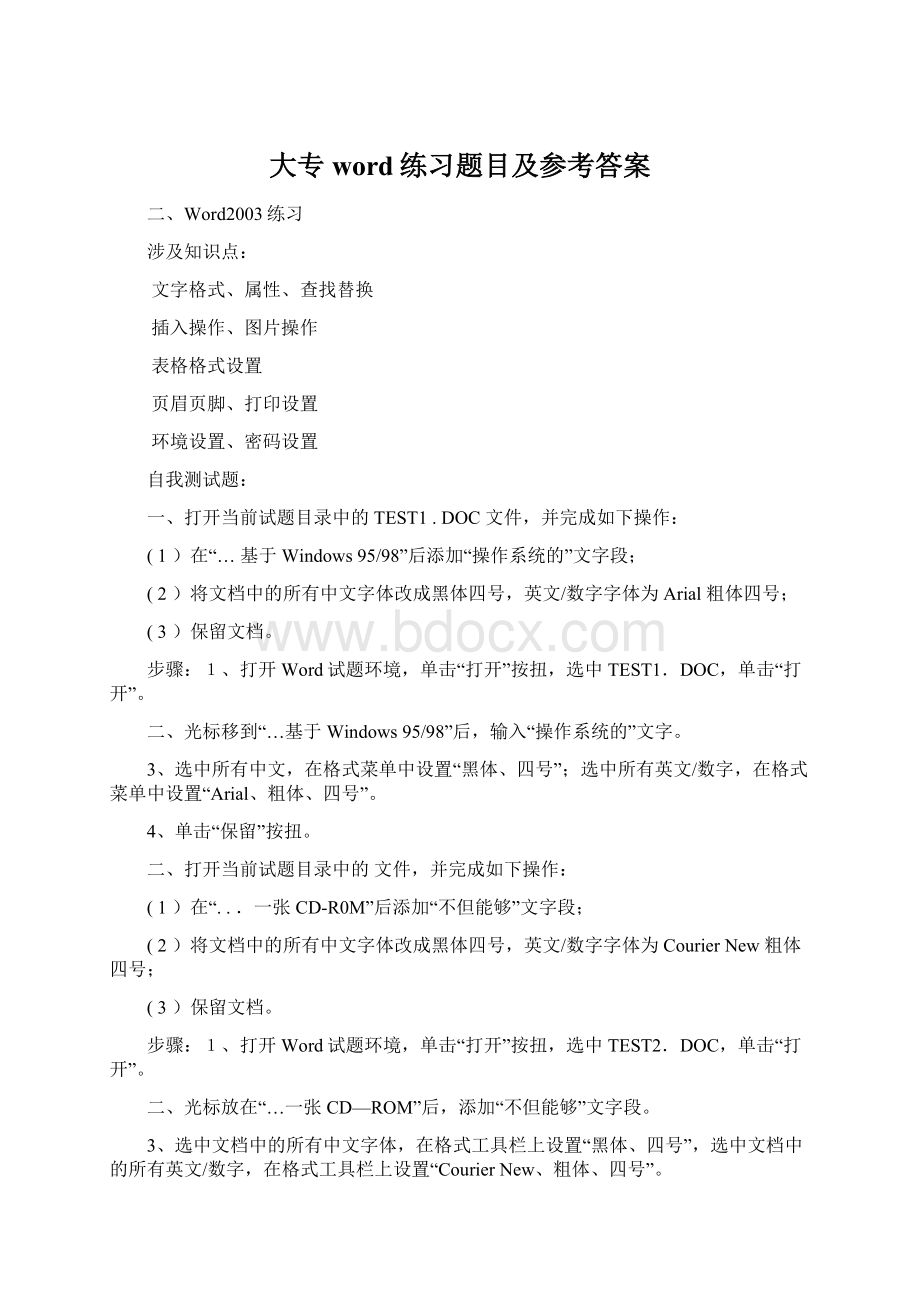
大专word练习题目及参考答案
二、Word2003练习
涉及知识点:
文字格式、属性、查找替换
插入操作、图片操作
表格格式设置
页眉页脚、打印设置
环境设置、密码设置
自我测试题:
一、打开当前试题目录中的TEST1.DOC文件,并完成如下操作:
(1)在“…基于Windows95/98”后添加“操作系统的”文字段;
(2)将文档中的所有中文字体改成黑体四号,英文/数字字体为Arial粗体四号;
(3)保留文档。
步骤:
1、打开Word试题环境,单击“打开”按扭,选中TEST1.DOC,单击“打开”。
二、光标移到“…基于Windows95/98”后,输入“操作系统的”文字。
3、选中所有中文,在格式菜单中设置“黑体、四号”;选中所有英文/数字,在格式菜单中设置“Arial、粗体、四号”。
4、单击“保留”按扭。
二、打开当前试题目录中的文件,并完成如下操作:
(1)在“...一张CD-R0M”后添加“不但能够”文字段;
(2)将文档中的所有中文字体改成黑体四号,英文/数字字体为CourierNew粗体四号;
(3)保留文档。
步骤:
1、打开Word试题环境,单击“打开”按扭,选中TEST2.DOC,单击“打开”。
二、光标放在“…一张CD—ROM”后,添加“不但能够”文字段。
3、选中文档中的所有中文字体,在格式工具栏上设置“黑体、四号”,选中文档中的所有英文/数字,在格式工具栏上设置“CourierNew、粗体、四号”。
4、单击“保留”按扭。
3、打开当前试题目录中的TEST3.DOC文件,并完成下面操作:
(1)在“1995年推出的”后添加“六十四位”文字段;
(2)将文档中的所有中文字体改成楷体_GB2312四号,英文/数字字体为Arial粗体四号;
(3)保留文档。
步骤:
1、打开Word试题环境,单击“打开”按扭,选中TEST3.DOC,单击“打开”。
二、光标移到“1995年推出的”后,输入“六十四位”文字。
3、选中所有中文,在格式菜单中设置“楷体_GB231二、四号”;选中所有英文/数字,在格式菜单中设置“Arial、粗体、四号”。
4、单击“保留”按扭。
4、打开当前试题目录中的文件,并完成下面操作:
(1)在才“…若是用“后添加”每毫米12点的”文字段;
(2)将文档中的所有中文字体改成楷体_GB2312四号,英文/数字字体为Arial四号;
(3)保留文档。
步骤:
1、打开Word试题环境,单击“打开”按扭,选中TEST4.DOC,单击“打开”。
二、光标移到“…若是用”字段后,添加“每毫米12点的”。
3、选中所有中文字体,在格式工具栏中设置“楷体_GB231二、四号”;选中所有英文/数字,在格式工具栏中设置“Arial、四号”。
4、单击“保留”按扭。
五、打开当前试题目录中的文件,并完成下面操作:
(1)将其中的第一行题目的字体改成黑体四号居中;
(2)将正文中的所有内容的字体改成楷体_GB2312小四号;
(3)用两个符号symbol字符190来替换字符串“**”;
(4)保留文档。
步骤:
1、打开Word试题环境,单击“打开”按扭,选中TEST5.DOC,单击“打开”。
二、选中第一行,在格式工具栏设置“黑体、四号、居中”。
3、选中正文所有文字,在格式工具栏设置“楷体_GB231二、小四号”。
4、选中第一个“*”,单击菜单“插入”“符号”,在弹出的“符号”窗口中的“字体”类型里选中“Symbol”,然后在“字符代码”框里输入190,确信。
五、选中第二个“*”,同上操作。
六、单击“保留”按扭。
六、打开当前试题目录中的文件,并完成下面操作:
(1)在文字“……透出严谨,”后添加“风格偏向富丽富贵,”文字段;
(2)将第一行题目的字体改成粗体楷体_GB2312三号;
(3)正文中的所有中文字体改成仿宋_GB2312四号;
(4)保留文档。
步骤:
1、打开Word试题环境,单击“打开”按扭,选中TEST6.DOC,单击“打开”。
二、光标移到“……透出严谨,”后,添加文字“风格偏向富丽富贵,”。
3、选中第一行题目,在格式工具栏上设置“粗体、楷体_GB231二、三号”。
4、选中正文所有字体,在格式工具栏上设置“仿宋_GB231二、四号”。
五、单击“保留”按扭。
7、打开当前试题目录中的文件,并完成下面操作:
(1)将第一行题目的字体改成斜黑体三号居中;
(2)用符号symbol字符190来替换字符“**”;
(3)正文中的所有中文的字体改成黑体四号(带下划线单线);
(4)保留文档。
步骤:
1、打开Word试题环境,单击“打开”按扭,选中TEST8.DOC,单击“打开”。
二、选中第一行题目,在格式工具栏上设置“斜体、黑体、三号、居中”。
3、选中第一个字符“**”,单击菜单“插入”“符号”,在弹出的“符号”窗口中的“字体”类型里选中“Symbol”,然后在“字符代码”框里输入190,确信;同上操作来替换第二个“**”。
4、选中正文所有文字,在格式工具栏上设置“黑体、四号、下划线”。
五、单击“保留”按扭。
八、打开当前试题目录中的文件,并完成下面操作:
(1)将第一行题目的字体改成粗斜黑体三号居中;
(2)用两个紧挨着的符号Symnol字符190来替换字符串“**”,用符号wingdings字符74替换字符“*”(请严格依照题面的替换顺序进行操作);
(3)正文中的所有中文字体改成楷体 GB2312四号;
(4)保留文档。
步骤:
1、打开Word试题环境,单击“打开”按扭,选中TEST10.DOC,单击“打开”。
二、选中第一行,在格式工具栏设置“粗体、黑体、三号、居中”。
3、选中第一个“*”,单击菜单“插入”“符号”,在弹出的“符号”窗口中的“字体”类型里选中“Symbol”,然后在“字符代码”框里输入190,确信;然后选中第二个“*”,操作同上。
4、选中第三个“*”,单击菜单“插入”“符号”,在弹出的“符号”窗口中的“字体”类型里选中“Wingdings”,然后在“字符代码”框里输入74,确信。
五、选中正文中的所有文字,在格式工具栏上设置“楷体_GB231二、四号”。
六、单击“保留”按扭。
九、打开当前试题目录中的文件,并完成下面操作:
(1)将第一行题目的字体改成粗黑体三号居中;
(2)用符号wingdings字符159替换字符‘z',用符号wingdings字符122来替换字符“*”(请严格依照题面的替换顺序进行操作);
(3)正文中的所有中文的字体改成楷体_GB2312四号;
(4)保留文档。
步骤:
1、打开Word试题环境,单击“打开”按扭,选中TEST12.DOC,单击“打开”。
二、选中第一行题目,在格式工具栏上设置“粗体、黑体、三号、居中”。
3、选中字符“Z”,单击菜单“插入”“符号”,在弹出的“符号”窗口中的“字体”类型里选中“Wingdings”,然后在“字符代码”框里输入159,确信。
同上操作再用“Wingdings”字符122来替换字符“*”。
4、选中正文中所有中文,在格式工具栏上设置“楷体_GB231二、四号”。
五、单击“保留”。
10、打开当前试题目录中的文件,并完成下面操作:
(1)将其中的中文字体改成粗体黑体四号并加双直线下划线;
(2)在“…运算机”后插入“运算机.GIF”图片(在当前试题目录中查找);
(3)保留文档。
步骤:
1、打开Word试题环境,单击“打开”按扭,选中TEST13.DOC,单击“打开”。
二、选中所有字体,单击“格式”“字体”,设置“粗体、黑体、四号”,并在“下划线线型”当选中双直线线条,确信。
3、光标放在“…运算机”字体后,单击菜单“插入”“图片”“来自文件”,在“查找范围”里找到考试目录,然后选中“运算机.GIF”,单击插入。
4、单击“保留”。
1一、打开当前试题目录中的文件,并完成下面操作:
(1)将其中的文字字体改成粗楷体_GB2312四号并在“运算机病毒”下加单实线下划线;
(2)在文章最后另起一段并插入BUTTRFLY.WMF图片(在当前试题目录中查找);
(3)保留文档。
步骤:
一、打开Word试题环境,单击“打开”按扭,选中TEST14.DOC,单击“打开”。
2、选中所有文字,在格式工具栏设置“粗体、楷体_GB231二、四号”,然后再选中“运算机病毒”,在格式工具栏单击“U”工具。
3、鼠标光标移到文章最后一个字符,回车。
文章另起一段,单击菜单“插入”“图片”“来自文件”,在“查找范围”里找到考试目录,然后选中“B”,
单击插入。
4、单击“保留”按扭。
1二、打开当前试题目录中的文件,并完成下面操作:
(1)将其中的中文字体改成粗仿宋_GB2312四号,数字和字母字体为Arial粗体四号;
(2)在文字最后插入文件(在当前试题目录中查找);
(3)保留文档。
步骤:
1、打开Word试题环境,单击“打开”按扭,选中TEST15.DOC,单击“打开”。
二、选中所有中文字体,在格式工具栏上设置“粗体、仿宋_GB231二、四号”;选中所有数字和字母,在格式工具栏上设置“Arial、粗体、四号”。
3、光标移到文档最后,单击“插入”“文件”,在“查找范围”里找到考试目录,然后选中“”,单击插入。
4、单击“保留”按扭。
13、打开当前试题目录中的文件,并完成下面操作:
(1)将其中的中文改成粗黑体小四号;
(2)把“多媒体”设置为空心成效;
(3)在文字最后插入文件(在当前试题目录中查找);
(4)保留文档。
步骤:
1、打开Word试题环境,单击“打开”按扭,选中TEST17.DOC,单击“打开”。
二、选中所有中文字体,在格式工具栏上设置“粗体、黑体、小四号”。
3、选中字体“多媒体”,单击菜单“格式”“字体”,在“字体”选项卡中设置成效为“空心”。
4、光标移到文档最后,单击“插入”“文件”,在“查找范围”里找到考试目录,然后选中“”,单击插入。
五、单击“保留”按扭。
14、打开当前试题目录中的文件,并完成下面操作:
(1)将其中所有的“公具”替换为本“工具”;
(2)将第一个句号后的内容另起一段;
(3)将文档所有内容设置为黑体小四号;
(4)保留文档。
步骤:
1、打开Word试题环境,单击“打开”按扭,选中TEST17.DOC,单击“打开”。
二、单击“编辑”“替换”,在“查找内容”输入框里输入“公具”,在“替换为”输入框输入“工具”,再单击“全数替换”。
3、将光标放置在第一句话末尾,回车。
4、选中全文,在格式工具栏上设置“黑体、小四号”。
五、单击“保留”按扭。
1五、打开当前试题目录中的文件,并完成下面操作。
(1)将其中所有的“视窗”替换为“Windows”;
(2)将第二句的内容另起一段;
(3)将文档第一段内容设置为粗仿宋_GB2312四号;
(4)保留文档。
步骤:
1、打开Word试题环境,单击“打开”按扭,选中TEST18.DOC,单击“打开”。
二、单击“编辑”“替换”,在“查找内容”输入框里输入“视窗”,在“替换为”输入框输入“Windows”,再单击“全数替换”。
3、将光标放置在第一句话末尾,回车。
4、选中文档第一段内容,在格式工具栏上设置“粗体、仿宋_GB231二、四号”。
五、单击“保留”按扭。
1六、打开当前试题目录中的文件,并完成下面操作:
(1)将最后一句作为本段的第一句;
(2)将第一句字体设置为粗黑体四号,并将此句加上5%的底纹和方框的边框线(应用范围为文字);
(3)保留文档。
步骤:
1、打开Word试题环境,单击“打开”按扭,选中TEST19.DOC,单击“打开”。
二、选中最后一句话,移到本段的第一句前。
3、选中第一句文字,在格式工具栏中设置“粗体、黑体、四号”,然后再单击菜单“格式”“边框和底纹”,在“边框”选项卡中设置“方框”应用于“文字”,在“底纹”选项卡中设置“图案样式”为5%,应用于“文字”。
4、单击“保留”。
17、打开当前试题目录中的文件,并完成下面操作:
(1)先删除最后一句,然后将第一句复制到文章最后,作为文章的第二段。
(删除多余的回车)
(2)将第二段文字加上20%的底纹,应用范围为段落;
(3)保留文档。
步骤:
1、打开Word试题环境,单击“打开”按扭,选中TEST20.DOC,单击“打开”。
二、选中文档最后一句话,单击键盘上的“Delete”键;选中第一句话,单击右键选择“复制”,然后光标放至“...复选框”后,单击右键选择“粘贴”;再将光标放至“...复选框”后,回车,作为文章的第二段。
3、选中第二段文字,单击菜单“格式”“边框和底纹”,在“底纹”选项卡里,设置样式为“20%”,并应用范围为“段落”。
4、单击“保留”按扭。
1八、打开当前试题目录中的文件,并完成下面操作:
(1)将其中的第一句内容的字体改成楷体_GB2312三号、添加单实线下划线;
(2)将文章的第二句内容的字体改成仿宋_GB2312四号、添加单细波浪线下划线;
(3)保留文件,并将其另存为文件(当前试题目录下)。
步骤:
1、打开Word试题环境,单击“打开”按扭,选中TEST21.DOC,单击“打开”。
二、选中第一句文字,在格式工具栏上设置“楷体_GB231二、三号、加下划线”。
3、选中第二句文字,单击“格式”“字体”,设置“仿宋_GB231二、四号”,并在“下划线线型”里设置“单细波浪线”。
4、单击“保留”按扭。
五、单击“文件”“另存为…”,在文件名栏里输入“”,保留。
1九、打开当前试题目录中的TEST27.DOC文件,并完成下面操作:
(1)将其中的“磁道:
”和“扇区:
”均改本钱段的另行居中题目(倾斜黑体三号),删除冒号;
(2)完成前一步后将第2、4两段的字体改成仿宋_GB2312四号;
(3)设置纸张大小为32开;
(4)保留文档。
步骤:
1、打开Word试题环境,单击“打开”按扭,选中TEST27.DOC,单击“打开”。
二、将光标放在“磁道:
”后,回车;再将光标放在“扇区:
”后,回车;将“磁道:
”和“扇区:
”在格式工具栏中设置“倾斜、黑体、三号”,然后再删除冒号。
3、选中现在的第2段文字和第4段文字,在格式工具栏上设置“仿宋_GB231二、四号”。
4、单击菜单“文件”“页面设置”,在“纸张”选项卡中,设置纸张大小为“32开”,确信。
五、单击“保留”按扭。
20、打开当前试题目录中的TEST36.DOC文件,并完成下面操作:
(1)将第一行题目的字体改成粗黑体三号居中(带20%底纹,应用范围为文字),
(2)用符号wingdings字符150替换”-1”、用符号wingdings字符151替换”-2”(请严格依照题面的替换顺序进行操作);
(3)正文改成黑体四号(带下划线为波浪线);
(4)保留文档。
步骤:
1、打开Word试题环境,单击“打开”按扭,选中TEST36.DOC,单击“打开”。
二、选中第一行题目,在格式工具栏上设置“粗体、黑体、三号、居中”。
单击菜单“格式”“边框和底纹”,在底纹选项卡中设置底纹图案样式为“20%”,应用范围为“文字”。
3、选中符号“-1”,单击菜单“插入”“符号”,在弹出的“符号”窗口中的“字体”类型里选中“Wingdings”,然后在“字符代码”框里输入150,确信;同上操作用“Wingdings”字符151替换“-2”。
4、选中正文,单击菜单“格式”“字体”,设置“黑体、四号”,并在下划线线型里选中“波浪线”,确信。
5、单击“保留”按扭。
2一、打开当前试题目录中的TEST38.DOC文件,并完成下面操作:
(1)将表额外框线改成磅单实线,内框线改成磅单实线;
(2)表格中的中文改成楷体_GB2312小四号;
(3)表格内容均水平居中;
(4)保留文档。
步骤:
1、打开Word试题环境,单击“打开”按扭,选中TEST38.DOC,单击“打开”。
二、先挪用“视图”“工具栏”“表格与边框”工具栏。
3、选中表格,在“表格与边框”工具栏上设置“单实线、磅”,再单击“外侧框线”按扭;同时,设置“单实线、磅”,再单击“内侧框线”按扭。
4、选中表格中的所有中文,在格式工具栏上设置“楷体_GB231二、小四号”。
五、选中表格所有内容,单击格式工具栏上的“居中”按扭。
六、单击“保留”按扭。
2二、打开当前试题目录中的TEST40.DOC文件,并完成下面操作:
(1)将表额外框线改成磅单实线,内框线改成磅单实线;
(2)表格中的中文改成粗新宋体四号;
(3)表格中内容均水平垂直居中;
(4)保留文档。
步骤:
1、打开Word试题环境,单击“打开”按扭,选中TEST40.DOC,单击“打开”。
二、先挪用“视图”“工具栏”“表格与边框”工具栏。
3、选中表格,在“表格与边框”工具栏上设置“单实线、磅”,再单击“外侧框线”按扭;同时,设置“单实线、磅”,再单击“内侧框线”按扭。
4、选中表格中的所有中文,在格式工具栏上设置“粗体、新宋体、四号”。
五、选中表格所有内容,单击格式工具栏上的“居中”按扭,然后右键选中“文字对齐方式”的“垂直居中”按扭。
六、单击“保留”按扭。
23、打开当前试题目录中的文件,并完成下面操作:
(1)在表格中的第2列左面插入一列,并以表中原有内容的字体、字号和格式添加以下内容:
一月、4五、4八、52;
(2)将表额外框线改成1磅单实线,内框线改成磅单实线;
(3)保留文档。
步骤:
1、打开Word试题环境,单击“打开”按扭,选中TEST42.DOC,单击“打开”。
二、选中第二列表格,单击菜单“表格”“插入”“列(在左侧)”。
并在新的列表格中添加内容:
一月、4五、4八、52;(格式与原有内容一致)。
3、选中表格,在“表格与边框”工具栏上设置“单实线、磅”,再单击“外侧框线”按扭;同时,设置“单实线、磅”,再单击“内侧框线”按扭。
4、单击“保留”。
24、打开当前试题目录中的TEST44.DOC文件,并完成下面操作:
(1)在表格中的第三行上侧插入一行,并输入如下内容:
赵刚、80、74、98,并将总分一列中的数值作相应的调整;
(2)添加完成后将表额外框线改成磅单实线,内框线改成磅单实线;
(3)保留文档。
步骤:
1、打开Word试题环境,单击“打开”按扭,选中TEST44.DOC,单击“打开”。
二、选中表格中的第三行,单击菜单“表格”“插入”“行(在上方)”,并别离输入内容:
赵刚、80、74、98,并用自动求和功能求出“总分”。
3、选中表格,在“表格与边框”工具栏上设置“单实线、磅”,再单击“外侧框线”按扭;同时,设置“单实线、磅”,再单击“内侧框线”按扭。
4、单击“保留”按扭。
2五、打开当前试题目录中的文件,并完成下面操作:
(1)为当前文档添加文字水印。
文字为“通知”(不包括双引号)其它选项维持缺省值;
(2)将当前文档的页面设置为32开的纸型,方向设为横向;
(3)保留文件。
步骤:
1、打开Word试题环境,单击“打开”按扭,选中W0002.DOC,单击“打开”。
二、单击菜单“格式”“背景”“水印”,在文字框里输入“通知”(不包括双引号),其它选项不用设置,确信。
3、单击菜单“文件”“页面设置”,在纸张选项卡里设置纸张大小为“32开”,在页边距选项卡里设置方向为“横向”,确信。
4、单击“保留”按扭。
2六、打开当前试题目录中的W0004.Doc文件,并完成下面操作:
(1)在第二段之前为当前文档插入图片:
008.JPG;
(2)设置图片中文字围绕方式为“周围型”,并设置文字围绕成效高级选项使文字在图片的右边;
(3)设置图片的亮度为45%,对照度为60%;
(4)为图片设置阴影成效,阴影样式2;
(5)保留文件。
步骤:
1、打开Word试题环境,单击“打开”按扭,选中TEST40.DOC,单击“打开”。
二、光标放在第二段之前,单击菜单“插入”“图片”“来自文件”,在“查找范围”里找到考试目录,然后选中“”,单击插入。
3、单击插入的图片,在图片工具栏上选中“文字围绕”“周围型围绕”,然后在图片工具栏上的设置图片格式当选中“版式”选项卡的“高级选项”,选择围绕文字方式“只在右边”。
4、在设置图片格式中,设置图片的亮度为45%,对照度为60%。
五、单击图片,在“画图”工具栏上设置图片阴影成效,阴影样式2。
六、单击“保留”按扭。
27、打开当前试题目录中的文件,并完成下面操作:
(1)取消首行缩进。
设置段落左右各缩进2字符;
(2)调整行间距为2倍行距;
(3)调整段间距,各段的段前间距和段后间距都为1行;
(4)保留文件。
步骤:
1、打开Word试题环境,单击“打开”按扭,选中W0006.DOC,单击“打开”。
二、选中全文,单击菜单“格式”“段落”,在“缩进与间距”选项卡中设置取消首行缩进、段落左右各缩进2字符、行间距设为2倍行距、段前和段后间距都为1行,确信。
3、单击“保留”按扭。
2八、打开当前试题目录中的文件,并完成下面操作:
(1)将当前文字转换成表格;
(2)将表格的行与列设置成均匀散布;
(3)将表格内的单元格对齐方式设置为水平居左,垂直居中;
(4)保留文件。
步骤:
1、打开Word试题环境,单击“打开”按扭,选中W0007.DOC,单击“打开”。
二、选中所有文字,单击“表格”“转换”“文本转换成表格”,在找开的对话框中,文字分隔位置选择“制表符”,确信。
3、选中表格所有内容,在菜单“表格”的“自动调整”中,别离单击“平均散布各行”和“平均散布各列”。
4、选中表格所有内容,单击右键选择“表格对齐方式”“水平居左”和“垂直居中”集成的一个按钮。
五、单击“保留”按扭。
2九、打开当前试题目录中的文件,并完成下面操作:
(1)将插入文档的最后;
(2)添加艺术字“好消息”(任选一种艺术字体);
(3)设置其余字体颜色为浅蓝色,粗斜体;
(4)保留文件。
步骤:
1、打开Word试题环境,单击“打开”按扭,选中W0012.DOC,单击“打开”。
二、光标移到文档的最后,单击菜单“插入”“图片”“来自文件”,在“查找范围”里找到考试目录,然后选中“”,单击插入。
3、单击菜单“插入”“图片”“艺术字”,在艺术字样式中任选一种样式,确信;同时在字体框中输入“好消息”确信。
4、选中全文,在格式工具栏上设置“浅蓝色、粗体、倾斜”。
五、单击“保留”按扭。
30、打开当前试题目录中的文件,并完成下面操作:
(1)把文章第二段分两栏;
(2)在